Como configurar e usar o Cloudflare 1.1.1.1 para famílias
Não há dúvida de que o serviço DNS da Cloudflare(Cloudflare DNS) é um dos serviços mais rápidos no momento e vai um passo além de resolver o site para IP. É também sobre criptografia(encryption) , privacidade e agora a Cloudflare está oferecendo recursos específicos da família que filtram automaticamente sites ruins. (Family)Neste post, mostraremos como você pode configurar e usar o Cloudflare 1.1.1.1 for Families .
Lançado o Cloudflare 1.1.1.1(Cloudflare 1.1.1.1) para famílias
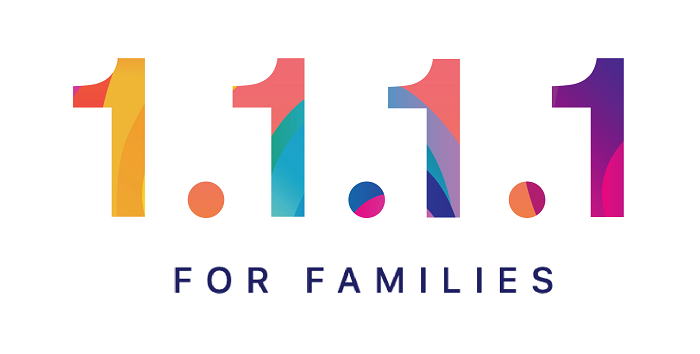
Como configurar o Cloudflare 1.1.1.1 para famílias
Agora que a maioria de nós está trabalhando em casa, o serviço Cloudflare for (Cloudflare)Families vai ajudar muito. Ele garantirá a proteção da privacidade, otimizará a eficiência, mas comparado ao Cloudflare 1.1.1.1 ; ele pode bloquear ou filtrar conteúdo. A prioridade aqui é proteger contra ameaças de segurança e impedir que conteúdo adulto seja acessado por seus filhos. Portanto, pode não ser o serviço mais rápido para resolver, mas garantirá que as coisas ruins fiquem fora do caminho. Neste post, abordamos os seguintes tópicos:
- Endereços IPv4(IPv4) e IPv6 da Cloudflare for Families
- Instruções de configuração do roteador
- Instruções de configuração do Mac
- Instruções de configuração do Windows
- Instruções de configuração do Linux
1] Endereços IPv4 e IPv6 da Cloudflare for Families
Para uso IPv4:
- Apenas bloqueio de malware(Malware Blocking Only)
- DNS primário: 1.1.1.2
- DNS secundário: 1.0.0.2
- Malware e conteúdo adulto(Malware and Adult Content)
- DNS primário: 1.1.1.3
- DNS secundário: 1.0.0.3
Para uso de IPv6:
- Apenas bloqueio de malware(Malware Blocking Only)
- DNS primário: 2606:4700:4700::1112
- DNS secundário: 2606:4700:4700::1002
- Malware e conteúdo adulto(Malware and Adult Content)
- DNS primário: 2606:4700:4700::1113
- DNS secundário: 2606:4700:4700::1003
3] Instruções de configuração do roteador
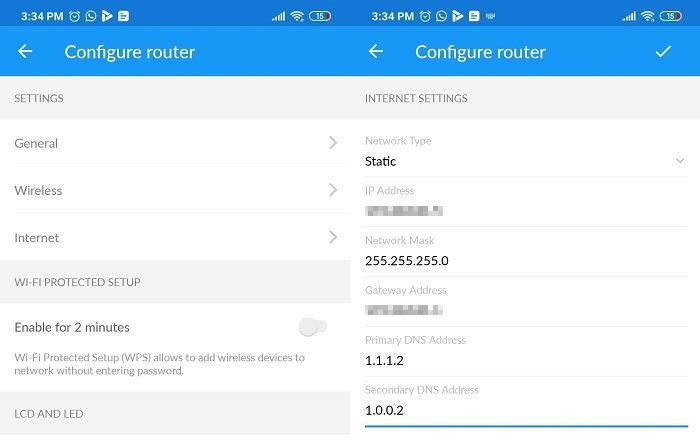
Cada roteador oferece a você a configuração de DNS , e se aplica a Static , Dynamic , PPPoE e outros. Você precisa descobrir a seção de Internet no seu roteador e substituir o DNS pelo DNS da Cloudflare Families(Cloudflare Families DNS) .
Seu ISP pode ter oferecido a você um diferente e alterá-lo para qualquer outro DNS resolvido não cria um problema. Em vez disso, acelera o processo de resolução e acesso a sites.
3] Instruções de configuração do Mac
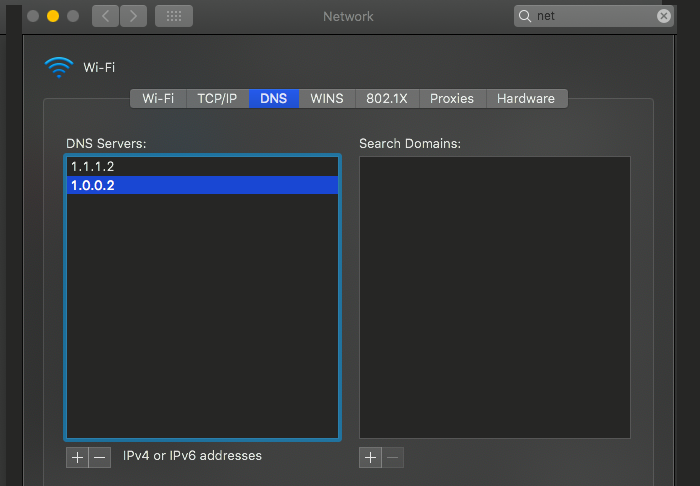
- Abra o System Spotlight usando Command + barra de espaço no seu Macbook .
- Digite Preferências do Sistema(System Preferences) e abra a Network > Advanced > DNS Tab
- Se você tiver um DNS configurado, anote-o e exclua-o.
- Adicione o DNS IPv4 ou IPv6
- Clique em ok e aplique.
4] Instruções de configuração do Windows

- Clique com o botão direito do mouse(Right-click) no ícone de rede e clique em Abrir(Open Network) configurações de rede e Internet
- Clique em Alterar configurações do adaptador(Change Adapter Settings) para abrir a janela de conexão de rede(Network)
- Clique com o botão direito nele e selecione Propriedades
- Selecione Internet Protocol Version 4 ou Internet Protocol Version 4
- Clique em Propriedades.
- Adicione(Add) ou substitua-o pelo respectivo endereço IP.
5] Instruções de configuração do Linux
- Navegue(Navigate) até System > Preferences > Network Connections > Wireless guia Sem fio
- Selecione a rede Wi-Fi > Edit > IPv4 ou IPv6
- Adicionar IP DNS da Cloudflare e aplicar
6] Instruções de configuração móvel
Se você quiser usá-lo em seu celular, precisará configurar a seção VPN , onde poderá inserir o endereço IP.
Funcionalidades que chegarão em breve(Features that are coming soon)
A Cloudflare(Cloudflare) também está trabalhando em mais dois recursos para facilitar aos administradores o gerenciamento de sites para o ambiente doméstico. Eles estão:
- Opções para criar listas brancas e negras específicas de sites individuais.
- Defina(Set) as horas do dia em que a categoria de sites está bloqueada
Dito isto, o recurso é agora e pode ter alguns falsos positivos. Por exemplo, alguns usuários relataram que a família/adulto precisa de alguns ajustes, pois filtra os vídeos do YouTube e até os quebra. Nesse caso, sugere-se usar 1.1.1.3 ou 1.0.0.3, que habilita o recurso SafeSearch do (SafeSearch)Youtube .
Se você estiver tendo problemas com o site, você pode denunciá-los(report them) ao Suporte da Cloudflare(Cloudflare Support) . Além disso, eles ainda não lançaram os URLs DOT(DOT URLs) , que podem dizer se a implementação do Family DNS está correta. Então teremos para isso também.
Esperamos que a Cloudflare lance(Cloudflare) a opção de lista branca e lista negra para gerenciar sites em breve.
Outros serviços de DNS que você pode conferir(Other DNS services you can check out) : Comodo Secure DNS | Anjo DNS | OpenDNS .
Related posts
Best gratuitos Dynamic DNS serviços na web que você deve usar
O Windows não pode se comunicar com o servidor device or resource (DNS)
DNSLookupView é um DNS Lookup Tool livre para Windows computadores
Como habilitar DNS sobre HTTPS em Windows 10
Como alterar a configuração DNS Server no Xbox One para torná-lo mais rápido
Como remover domínios específicos de Firefox DNS sobre HTTPS
Como Flush and Reset o DNS Cache em Windows 10
HTTP Error 503, o serviço não está disponível problema
Como verificar se o seu Router é hackeado ou seu DNS seqüestrado?
Como habilitar o DNS Client Service se acinzentado em Windows 10
Como ver DNS cache Conteúdo em Windows 10
servidor Fix DNS não autorizado para zone error em Windows 11/10
O que é um servidor DNS de terceiros? 8 razões para usar servidores DNS públicos
Computer parece estar corretamente configurado; DNS Server não respondendo
Yandex DNS Review: Faster, mais seguro Internet com Controls
OpenDNS Review - Free DNS com Parental Control and Speed
Como configurar Google Public DNS no seu computador
Free DNS Lookup Tools & Online services
Como bloquear sites adultos em Windows 10 usando DNS Services
Como Fix DNS Server não responder erro
